
- •СОДЕРЖАНИЕ
- •ВВЕДЕНИЕ
- •1.1. Типовое задание
- •1.2. Контрольные вопросы
- •1.3. Контрольные задания
- •2.1. Типовое задание
- •2.2. Контрольные вопросы
- •2.3. Контрольные задания
- •3.1. Типовое задание
- •3.2. Контрольные вопросы
- •3.3. Контрольные задания
- •4.1. Типовое задание
- •4.2. Контрольные вопросы
- •4.3. Контрольные задания
- •5.1. Типовое задание
- •5.2. Контрольные вопросы
- •5.3. Контрольные задания
- •6.1. Типовое задание
- •6.2. Контрольные вопросы
- •6.3. Контрольные задания
- •7.1. Типовое задание
- •7.2. Контрольные вопросы
- •7.3. Контрольные задания
- •8.1. Типовое задание
- •8.2. Контрольные вопросы
- •8.3. Контрольные задания
- •9.1. Типовое задание
- •9.2. Контрольные вопросы
- •9.3. Контрольные задания
- •10.1. Типовое задание
- •10.2. Контрольные вопросы
- •10.3. Контрольные задания
- •11.1. Типовое задание
- •11.2. Контрольные вопросы
- •11.3. Контрольные задания
- •12.1. Типовое задание
- •12.2. Контрольные вопросы
- •12.3. Контрольные задания
- •13.1 Типовое задание
- •13.2. Контрольные вопросы
- •13.3. Контрольные задания
- •14.1. Типовое задание
- •14.2. Контрольные вопросы
- •14.3. Контрольные задания
- •15.1. Типовое задание
- •15.2. Контрольные вопросы
- •15.3. Контрольные задания
- •16.1. Типовое задание
- •16.2. Контрольные вопросы
- •16.3. Контрольные задания
- •17.1. Типовое задание
- •17.2. Контрольные вопросы
- •17.3. Контрольное задание
- •ЛИТЕРАТУРА
- •ПРИЛОЖЕНИЯ
<P> Элемент Вr обеспечивает разрыв <Вr> строки <Hr>
<P><Nobr> Эта строка, хоть и длинная, не должна разрываться браузером, потому что текст этой строки находится внутри элемента Nobr </nobr>
<Hr>
<Рrе> Использование элемента Рrе. Он запрещает форматирование текста браузером и выводит его так, как определил пользователь. </рrе> <Нr>
<Р>Направление текста можно изменить
<Bdo dir="RTL">Направление текста можно изменить </Bdo> <Hr size=4 color=fuchsia>
</Body></HTML>
3.2.Контрольные вопросы
1.Структура HTML-документа.
2.Использование цвета в HTML-документах.
3.Элементы языка HTML, задающие шрифт.
4.Специальные тэги языка HTML.
5.Можно ли на языке HTML задать бегущую строку?
3.3.Контрольные задания
Отформатируйте текст по указанному ниже образцу, после его заглавия организуйте бегущую строку: «Работа выполнена студентом: Фамилия имя», каждое слово заглавия наберите своим цветом, в конце текста проведите горизонтальную линию толщиной, равной номеру варианта. Оформите фон вашего сайта, используя готовый background, который будет найден на Web-
странице Internet.
Вариант 1
ASKING the Way
—1 Excuse me, 2can you tell me where Prater Street is, please?
—3 Take the second on the left and then ask again.
—4 Is it far?
—5 No, it's only about five minutes' walk.
32

—6 Thank you.
—7 That's OK
1набрать большим шрифтом, красным цветом, курсивом;
2вывести, используя тег <Рrе>;
3выровнять по правому краю, набрать шрифтом размера +3, чередовать цвета букв;
4изменить направление текста;
5набрать шрифтом с перечеркнутым начертанием, разорвать строку после слова «only»;
6набрать малым шрифтом типа Arial и выровнять по центру;
7набрать, как заголовок 2.
Вариант 2
DISTANCE САLL
—1 Number, please.
—2 I'd like to make a long-distance call to Minsk 00375172777222. Make it
personal, please.
—3 Who do you want to speak to?
—4 Sergei.
—5 What is your number, please?
—6 This is Ivanov. My room number is 201,7the Forum Hotel.
1набрать малым шрифтом, типа Courier, желтого цвета; слово «please» вывести как нижний индекс;
2набрать большим шрифтом, предотвратить разрыв этой строки браузером;
3набрать шрифтом с перечеркнутым начертанием, изменить направление
текста;
4выровнять по правому краю, набрать, как заголовок 1;
5набрать полужирным шрифтом, разорвать строку после слова «number»;
6набрать шрифтом печатной машинки, чередовать цвета букв;
7вывести, используя тег <Рrе>.
33

Вариант 3
FEELING UNWELL
—1 Doctor, I feel shivery and I've got a pain in my stomach.
—2 Where does it pain you?
—3 Here, doctor.
—4 How long have you had it?
—5 It came on yesterday.
—6 What have you been eating of late?
—7 Well, I think, doctor, I've overeaten fruits and vegetables these days.
—8 I'll give you a prescription and you'll buy these capsules at a chemist's shop.
1 набрать шрифтом печатной машинки, разорвать строку после слова
«and»;
2 вывести, используя тег <Рrе>;
3 набрать шрифтом размера +4 с перечеркнутым начертанием, выровнять по центру, чередовать цвета букв;
4набрать шрифтом типа Courier, синего цвета, фразу «have you had it» вывести как нижний индекс;
5набрать курсивным шрифтом, изменить направление текста;
6выровнять по правому краю; фразу «you been eating» вывести как верхний индекс;
7набрать, как заголовок 2, шрифтом с подчеркиванием, зеленого цвета;
8 набрать большим шрифтом, предотвратить разрыв этой строки браузером.
Вариант 4
IN A CAFE
—1 What are you going to have, sir?
—2 A bottle of pineapple juice 3 for me, 4 please.
—5 Cakes? Biscuits? A slice of fruit cake? A slice of chocolate tart?
—6 I think I'll have a slice of chocolate tart.
34
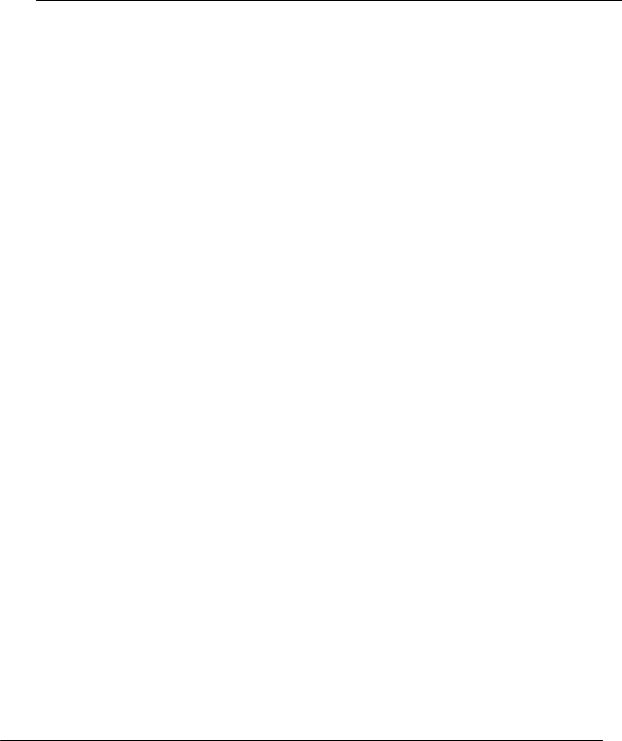
— 7 Right. In a minute, sir.
1выровнять по правому краю, набрать, как заголовок 4, шрифтом размера +3 с перечеркнутым начертанием, чередовать цвета букв;
2вывести, используя тег <Рrе>;
3набрать курсивным шрифтом, увеличивая каждый раз размер букв;
4слово «please» вывести как верхний индекс;
5 набрать большим шрифтом, предотвратить разрыв этой строки браузером;
6набрать шрифтом типа Arial, синего цвета; фразу «I'll have» вывести как нижний индекс, разорвать строку после слова «have»;
7набрать шрифтом печатной машинки.
Вариант 5
BUYIGN SOUVENIR
—1 Good morning, sir. May I help you?
—2 Hello. I want a lips harmonica. Have you got any?
—3 Yes, of three colours: red, green and black.
—4 Will you, please, show me a green one?
—5 Here it is.
—6 Where is it made?
—7 In China.
—8 Well, 1 like it and I'll take it. I want 20 pieces. How much are they?
—9 30 German marks.
—10 Where must I pay?
—11 The cash-desk is on your right.
1набрать маленьким шрифтом, типа Courier, красного цвета; фразу «May I help you?» вывести как нижний индекс;
2набрать шрифтом печатной машинки, выровнять по правому краю;
3набрать курсивным шрифтом, чередовать цвета букв;
4вывести, используя тег <Рrе>;
5набрать шрифтом с перечеркнутым начертанием, уменьшая каждый раз
35

размер букв;
6центрировать, набрать, как заголовок 1;
7набрать шрифтом размера +2 с подчеркиванием, чередовать цвета букв; 8 набрать большим шрифтом, предотвратить разрыв этой строки
браузером;
9набрать полужирным шрифтом размера –1, изменив направление
текста;
10набрать шрифтом печатной машинки, разорвать строку после слова
«must»;
11выровнять по правому краю, фразу «on your right» вывести как верхний
индекс
Вариант 6
ACCOMODATION АT А HОТЕ L
—1 Can I have a double room from now until Monday?
—2 You can have Room 5, overlooking the sea.
—3 What dies it cost?
—4 40000 lire a day, not counting the service.
—5 Can I have a look at this room, please?
—6 Yes, of course. Come this way.
—7 Can you show me something a little cheaper, but also with a view of the
sea?
— 8 Yes, of course. 1 won't keep you a moment
1набрать шрифтом с перечеркнутым начертанием, увеличивая каждый раз размер и чередуя буквы;
2выровнять по правому краю, фразу «overlooking the sea» вывести какверхний индекс;
3набрать курсивным шрифтом размера +3, изменив направление текста;
4набрать шрифтом печатной машинки, разорвать строку после слова«not»;
5центрировать, набрать, как заголовок 2;
36
6вывести, используя тег <Рrе>;
7набрать большим шрифтом, предотвратить разрыв этой строки браузером;
8набрать маленьким шрифтом, типа Courier, зеленого цвета; фразу «of course» вывести как нижний индекс.
37
Лабораторная работа № 4
ФОРМАТИРОВАНИЕ ТЕКСТА С ПОМОЩЬЮ CSS
Цель работы: приобрести начальные навыки форматирования созданных Web-страниц с помощью таблиц стилей.
Методические указания
1. Форматирование абзаца
Авторы различных документов традиционно разделяют свои тексты на последовательности абзацев, отражающих некоторую законченную мысль.
Начало нового абзаца задается тэгом <p>. Абзацы отделяются друг от друга пустой строкой. Предоставляется возможным задавать следующие атрибуты формата абзаца.
Красная строка (отступ первой строки)
Синтаксис:
<p style="text-indent: значение"> текст </p>
Значение атрибута может быть задано:
– абсолютной величиной: in (дюйм), cm (сантиметр), mm (миллиметр), pt
(1 пункт ≈ 0,353 мм), pc (1 пика = 12 pt);
– относительной величиной: em (вычисленное значение свойства fontsize шрифта абзаца), ex (вычисленное значение свойства x-height шрифта абзаца), px (пиксел), % (процент ширины открытого окна браузера).
Пример 1. Отступ первой строки в 20 мм. <p style="text-indent: 20 mm"> текст </p>
Пример 2. Отступ первой строки на расстояние, равное 20% открытого окна браузера.
<p style="text-indent: 20 %"> текст </p>
Пример 3. Отступ первой строки на расстояние на 20% превышающее размер шрифта абзаца.
<p style="text-indent: 1.2 em"> текст </p>
38
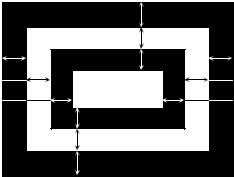
2. Поля (margin) и отступы (padding)
Горизонтальные и вертикальные отступы от края браузера до содержимого веб-страницы встроены в браузер по умолчанию. Отступы задаются параметрами margin и padding. Наличия двух атрибутов вместо одного требуют интересы разных браузеров, margin — Internet Explorer, а padding — Opera и Netscape. Совмещение разных параметров гарантирует, что показываться вебстраница в разных браузерах будет одинаково.
Синтаксис:
<p style="text-indent: значение"> текст </p>
Значение атрибута может быть задано:
– абсолютной величиной: in (дюйм), cm (сантиметр), mm (миллиметр), pt
(1 пункт ≈ 0,353 мм), pc (1 пика = 12 pt);
– относительной величиной: em (вычисленное значение свойства fontsize шрифта абзаца), ex (вычисленное значение свойства x-height шрифта абзаца), px (пиксел), % (процент).
Пример 1. Отступ первой строки в 20 мм. <p style="text-indent: 20 mm"> текст </p>
Управлять отдельными отступами от разных краев экрана можно с помощью параметров margin-top, margin-bottom, margin-right и margin-left,
которые соответственно изменяют расстояние от верхнего, нижнего, правого и левого края окна браузера (рис. 4.1). Прежде чем их использовать, следует задать нулевое значение параметрам margin и padding (рис. 4.1).
|
margin-top |
|
|
|
border-top-width |
|
|
margin-left |
padding-top |
margin-right |
|
border-left-width |
содержимое |
border-right-width |
|
padding-left |
padding-right |
||
padding-bottom |
|||
|
|
||
|
border-bottom-width |
|
margin-bottom
Рис. 4.1. Обозначения отступов от разных краев экрана
39
Пример 2. Изменение верхнего отступа от края браузера
<html> |
|
<head> |
|
<style type="text/css"> |
|
BODY { |
|
margin: 0px; |
/* Убираем отступы */ |
padding: 0px; |
/* Убираем поля */ |
margin-top: 10px /* Добавляем отступ сверху */
}
</style>
</head>
<body>
...
</body>
</html>
Селектор BODY, к которому применяется стиль, задает отступы на всей веб-странице целиком. То же можно сделать и применительно к отдельным элементам, например заголовкам (пример3).
Пример 3. Изменение отступов у заголовка
<html> |
|
<head> |
|
<style type="text/css"> |
|
H1 { margin-top: 0px; |
/* Отступ сверху */ |
margin-bottom: 1em |
/* Отступ снизу */} |
</style> |
|
</head> |
|
<body> |
|
<h1>Заголовок</h1> |
|
40
...
</body>
</html>
Для сокращения кода можно использовать универсальный параметр margin, как показано в примере 4. Три значения разделенных пробелом определяют отступ сверху, одновременно слева и справа, и снизу.
Пример 4. Использование атрибута margin <html>
<head>
<style type="text/css"> P {
margin: 0.5em 0px 1em /* Отступ сверху, справа-слева и снизу */
}
</style>
</head>
<body> <h1>Заголовок</h1> <p>Основной текст</p> </body>
</html>
3. Обрамление
Обрамление (border) – это формирование границы вокруг текстового блока.
Граница формируется с помощью трех параметров: толщина (width), стиль (style) и цвет (color). А объединяет эти три параметра свойство border:
border-color:<Цвет>;border-width:<Значение>;border-style:<Стиль>.
Пример 1. Создание границы вокруг текстового блока. <STYLE TYPE="text/css">
P {color: red; border-style: solid; border-width: 1pt;} </style>
41

Допустимые значения для border-width:
−thin − тонкая граница;
−medium − граница средней толщины;
−thick − толстая граница; Допустимые значения для border-style:
−none − ну нет никакой границы (принято по умолчанию);
−solid − обычная граница double делает границу двойной;
−inset − создает эффект вдавленного текста;
−outset − эффект выпуклости;
−groove − это как будто сначала сделали outset, а потом – inset;
−ridge − то же, что и groove, только все цвета в границе − наоборот. Можно для каждой стороны границы задать разную толщину. Необходимо
вставить вместо свойства border-width соответствующие конструкции из схемы выше. Каждое из свойств задает толщину границы для соответствующей стороны. Если для какой-то из сторон толщина не задана, то она будет по умолчанию равна нулю.
4. Создание линии возле текста
Для создания линий используется свойство CSS − border, которое устанавливает рамку вокруг блока. В частных случаях, для создания линии лишь
содной стороны элемента, используются параметры border-bottom, border-top, border-left и border-right, они соответственно задают линию внизу, сверху, слева и справа.
Значение этих атрибутов перечисляются через пробел и сразу устанавливают тип линии, ее толщину и цвет. Стиль линии может принимать одно из восьми значений, как показано на рис. 4.2, а толщина задается, как правило, в пикселах. В примере 1 показано создание вертикальной линии рядом
стекстом.
Рис. 4.2. Типы линий
42

Пример 1. Вертикальная линия слева от текста
<html> |
|
<head> |
|
<style type="text/css"> |
|
P.line { |
|
border-left: solid 2px black; |
/* Линия слева от текста */ |
margin-left: 20px; |
/* Отступ слева от края до текста */ |
padding-left: 7px |
/* Расстояние от линии до текста */ |
} |
|
</style>
</head>
<body>
<p class="line"> Значение этих атрибутов перечисляются через пробел и сразу устанавливают тип линии, ее толщину и цвет. </p>
</body>
</html>
Чтобы стиль параграфа оставить неизменным, в данном примере введен новый класс line, который устанавливает возле параграфа вертикальную линию. Данный класс, кроме того, еще задает смещение 20 пикселов от левого края окна до текста с помощью параметра margin-left и отступ от линии до текста параметром padding-left, без него текст будет соприкасаться с линией слишком плотно. Линия в примере сплошная, черного цвета и толщиной два пиксела.
Результат отображения в браузере:
Точно также линии можно создавать для любых блочных элементов (теги <TABLE>, <P>, <DIV>), а также для встроенных элементов (тег <SPAN>), как показано в примере 2.
Пример 2.. Горизонтальная линия внизу текста
<html>
<head>
<style type="text/css">
43
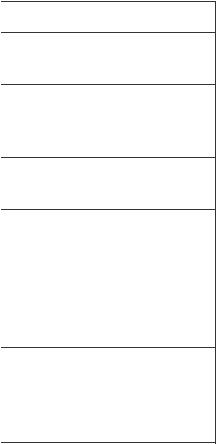
.line {
border-bottom: 1px dotted blue
}
</style>
</head>
<body>
<p><span class="line"> Значение этих атрибутов </span> перечисляются через пробел и сразу устанавливают тип линии, ее толщину и цвет. </p>
</body>
</html>
5. Форматирование символов
Форматирование символов дает возможность авторам Web-страниц придавать текстам вид, соответствующий типографским традициям, а также авторским замыслам оформления документа.
Изменение начертания шрифта и его размера происходит через свойства CSS, которые описаны в табл. 4.1.
|
|
|
Таблица 4.1 |
|
|
|
|
|
|
Свойство |
Значение |
Описание |
Пример |
|
|
|
|
|
|
font-family |
имя |
Задает список шрифтов |
P {font-family: Arial, |
|
шрифта |
serif} |
|||
font-style |
normal |
Нормальный шрифт |
P {font-style: italic} |
|
italic |
Курсив |
|||
|
oblique |
Наклонный шрифт |
|
|
font-variant |
normal |
Капитель |
P {font-variant: small- |
|
small-caps |
(особые прописные буквы) |
caps} |
||
|
||||
|
normal |
Нормальная жирность |
|
|
|
lighter |
Светлое начертание |
|
|
font-weight |
bold |
Полужирный |
P {font-weight: bold} |
|
bolder |
Жирный |
|||
|
|
|||
|
100-900 |
100-светлый шрифт, |
|
|
|
|
900-самый жирный |
|
|
|
normal |
нормальный размер |
font-size: normal |
|
font-size |
pt |
пункты |
font-size: 12pt |
|
px |
пикселы |
font-size: 12px |
||
|
||||
|
% |
проценты |
font-size: 120% |
|
|
|
|
|
44
Кроме изменения параметров шрифтов, можно управлять и свойствами всего текста. Значения свойств приведены в табл. 4.2.
|
|
|
Таблица 4.2 |
|
|
|
|
|
|
Свойство |
Значение |
Описание |
Пример |
|
|
|
|
|
|
|
normal |
Интерлиньяж (межстрочный |
line-height: normal |
|
line-height |
множитель |
line-height: 1.5 |
||
|
точно |
интервал) |
line-height: 12px |
|
|
% |
|
line-height: 120% |
|
|
none |
Убрать все оформление |
|
|
text- |
underline |
Подчеркивание |
text-decoration: |
|
overline |
Линия над текстом |
|||
decoration |
none |
|||
line-through |
Перечеркивание |
|||
|
|
|||
|
blink |
Мигание текста |
|
|
|
|
|
|
|
|
none |
Убрать все эффекты |
|
|
text- |
capitalize |
Начинать С Прописных |
text-transform: |
|
transform |
uppercase |
ВСЕ ПРОПИСНЫЕ |
capitalize |
|
|
lowercase |
все строчные |
|
|
|
left |
|
text-align: justify |
|
|
right |
|
||
text-align |
Выравнивание текста |
выравнивание по |
||
center |
||||
|
|
ширине |
||
|
justify |
|
||
|
|
|
||
|
|
|
|
|
text-indent |
точно |
Отступ первой строки |
text-indent:15px; |
|
|
% |
|
text-indent:10% |
Атрибуты форматирования можно задавать как для всего текста целиком, так и для отдельных фрагментов текста.
5.1. Гарнитура (шрифт)
Гарнитура определяет художественное изображение шрифта, позволяющее различать его среди других шрифтов.
Синтаксис:
<span style="font-family: имя_шрифта1, имя_шрифта2, семейство_
шрифтов"> текст </span>
Задавая определенный шрифт, автор Web-страницы предполагает наличие такового на компьютере пользователя. В большинстве случаев такой подход оправдан тем, что наиболее распространенные шрифты входят в стандартную
45
поставку операционных систем или популярных программных пакетов. Если же заданных шрифтов все же не окажется, браузер выполнит подстановку любого другого шрифта из указанного семейства шрифтов.
Пример 1. Вывод фразы бессерифным шрифтом. <span style="font-family: Helvetica"> текст </span>
Пример 2.Задание общего семейства шрифтов.
<span style="font-family: Helvetica, Arial, sans-serif"> текст </span>
Пример 3. Название шрифта, состоящего из нескольких слов, следует заключать в кавычки или апострофы (если название указывается внутри конструкции, уже содержащей кавычки).
<span style="font-family: ‘Comic Sans MS’"> текст </span>
5.2. Начертание
На практике отдельно изменяют ширину символов и их наклон.
Синтаксис:
<span style="font-weight: ширина_символов"> текст </span>
или
<span style="font-style: наклон"> текст </span>
Ширина символов может быть задана параметрами normal (обычный) и bold (полужирный).
Наклон символов определяется параметрами normal (обычный) и italic (наклонный).
Пример1. Использование стилей.
Выделение слова <span style="font-weight: bold"> полужирным </span>
шрифтом.
Выделение слова <span style="font-style: italic"> наклонным </span>
шрифтом.
Пример 2. Совместное использование нескольких стилей.
Выделение слов <span style="font-weight: bold; font-style: italic">
наклонным полужирным </span> шрифтом.
46
5.3. Размер (кегль)
Синтаксис:
<span style="font-size: размер"> текст </span>
Предусмотрено три метода указания размера шрифта:
•абсолютный размер: задается один из семи базовых размеров (xx-large, x-large, large, medium, small, x-small, xx-small);
•относительный размер: задается либо один из двух параметров – larger (на шаг больше текущего базового размера) и smaller (на шаг меньше), либо относительная величина – em (значение свойства font-size текущего текста), ex (значение свойства x-height текущего текста), px (пиксел), % (процент от размера шрифта, установленного в браузере как размер шрифта по умолчанию);
•явное указание размера: задается в дюймах (in), сантиметрах (cm), миллиметрах (mm), пунктах (pt), пиках (pc).
Пример1. Указание самого большого базового размера шрифта. <span style="font-size: xx-large"> текст </span>
Пример 2. Если текущий размер шрифта имеет значение small, то следующая конструкция выведет слово, имеющее базовый размер medium.
<span style="font-size: larger"> текст </span>
Пример 3. Вывод текста размером 12 пунктов (пт). <span style="font-size: 12 pt"> текст </span>
5.4.Видоизменение
На практике отдельно рассматривают капитализацию символов (написание текста прописными буквами, но меньшего, чем предусмотрено для данного шрифта в нормальном значении размера), оформление текста, смещение текста (надстрочный и подстрочный).
Синтаксис:
<span style="font-variant: значение"> текст </span>
или
<span style="text-decoration: значение"> текст </span>
или
смещение текста <sup> вверх </sup> и <sub> вниз </sub>
47

Параметр капитализации шрифта может принимать значения normal (обычный) и small-caps (малые прописные).
При оформлении текста используются следующие значения: none (элементы оформления отсутствуют), underline (подчеркнутый), line-through (зачеркнутый), overline (надчеркнутый).
Пример 1. «Текстовая» реализация математического выражения xi, i =1,5. <i> x<sub>i</sub>, i = </i> <span style="text-decoration: overline"> 1,5
</span>
Пример 2. Смещение фрагмента текста на 10 пт вниз и вверх (данная конструкция поддерживается только MS Internet Explorer версии не ниже 6.0).
<i> x<span style="position: relative; top: 10.0 pt">i</span><span style="position: relative; top: -10.0 pt">2</span>
5.5. Преобразование регистра
Синтаксис:
<span style="text-transform: значение"> текст </span>
Результат действия определяется значением параметра: none (Естественный порядок чередования прописных и строчных букв в предложении), capitalize (Каждое Слово Начинается С Прописной Буквы), uppercase (ВСЕ БУКВЫ ПРОПИСНЫЕ), lowercase (все буквы строчные).
5.6. Расстояние между буквами и словами
Синтаксис:
<span style="letter-spacing: значение"> текст </span>
или
<span style="word-spacing: значение"> текст </span>
Значение атрибута может быть задано параметром normal (в этом случае расстояние задается браузером, исходя из размера шрифта и выравнивания текста) иливыраженоконкретнойвеличиной(всантиметрах, дюймах, пунктахидр.).
Пример 1. Установка расстояния в 10 миллиметров между символами текста.
<span style="letter-spacing: 10 mm"> текст </span>
48
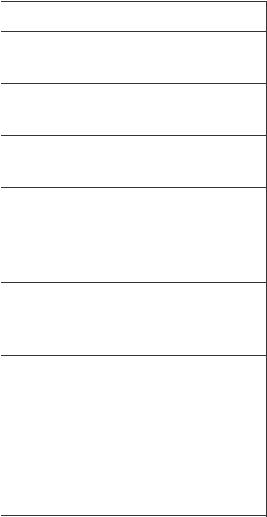
5.7. Цвет текста
Синтаксис:
<span style="color: цвет"> текст </span>
Существует следующие формы задания цвета:
−по его названию;
−по шестнадцатеричному значению;
−с помощью RGB.
6.Форматирование страниц
CSS имеет несколько опций для определения цвета текста и фоновых областей на веб-странице.
В табл. 4.3 перечислены свойства элементов, предназначенных для
задания цвета.
Свойство |
Значение |
Описание |
|
|
|
|
|
Color |
Цвет |
Устанавливает |
|
цвет текста |
|||
|
|
||
background- |
Цвет |
Цвет фона |
|
color |
transparent |
||
background- |
URL |
Фоновый рисунок |
|
image |
none |
||
|
|||
background- |
repeat |
Повторяемость |
|
repeat-x |
|||
repeat |
repeat-y |
фонового рисунка |
|
|
no-repeat |
|
|
background- |
scroll |
Прокручиваемость |
|
фона вместе с |
|||
attachment |
fixed |
||
документом |
|||
|
|
||
|
|
|
|
|
Проценты |
|
|
|
Пикселы |
Начальное |
|
background- |
top |
||
position |
center |
положение |
|
bottom |
фонового рисунка |
||
|
|||
|
left |
|
|
|
right |
|
Таблица 4.3 Пример
P { color: #330000 }
BODY { background-color: #6699FF }
BODY { background-image: url (bg.gif) }
BODY { background-image: url (bg.gif) background-repeat: repeat-y }
BODY { background-image: url (bg.gif) background-attachment: fixed }
BODY { background-position: left top }
49
6.1. Фон документа
Фон документа, можно задавать двумя способами:
1.Цвет фона
Синтаксис:
<body style=”background: цвет”>
2.Фоновое изображение
Синтаксис:
<body style=”background: url(‘файл’) повтор фиксация x-позиция
y-позиция”>
Атрибут url представляет собой сетевой адрес графического файла. Значением по умолчанию для цвета фона является transparent, который
устанавливает прозрачный фон. Для установки фонового рисунка используется абсолютный или относительный адрес к файлу. Рекомендуется задавать одновременно фоновый рисунок и цвет фона, который будет использоваться в случае недоступности файла изображения.
Пример 1. Цвет фона и фоновое изображение
<html> |
|
<head> |
|
<style type="text/css"> |
|
BODY { |
|
background-color: #98560F; |
/* Цвет фона */ |
background-image: url('/images/bg.gif') |
/* Путь к фоновому рисунку */ |
} |
|
</style> |
|
</head> |
|
<body> |
|
<p> Это новый абзац...</p> |
|
</body> |
|
</html> |
|
50
Как правило, фоновое изображение повторяется на странице столько раз, сколько необходимо для покрытия всего свободного пространства. Существует возможность управлять направлением повтора, используя свойство backgroundrepeat или вообще запрещать его посредством команды повтор. Команда представляет собой одно из четырех ключевых слов: repeat (заполняется все доступное пространство), no-repeat (изображение выводится только один раз), repeat-x (повтор только по горизонтали), repeat-y (повтор только по вертикали).
Режим фиксации (команда fixed) запрещает перемещение фонового изображения при прокрутке содержимого экрана браузера.
6.2. Повторяемость фонового рисунка
<html> |
|
<head> |
|
<style type="text/css"> |
|
BODY { |
|
background-image: url('/images/bg.gif'); |
/* Путь к фоновому рисунку */ |
background-repeat: repeat-y |
/* Повторение фона по вертикали */ |
} |
|
</style> |
|
</head> |
|
<body> |
|
<p> Это новый абзац...</p> |
|
</body>
</html>
Если изображение не повторяется, то представляется возможным указать его положение на странице с указанием координат или методов позиционирования. Положение фона определяется параметром background- position. В качестве методов позиционирования могут использоваться: по горизонтали – left (по левому краю), center (в центре), right (по правому краю), по вертикали – top (по верхнему краю), center (по центру), bottom (по нижнему краю). Положение можно, также, задавать в процентах, пикселах или других абсолютных единицах.
51
